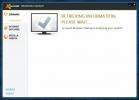Hur du synkroniserar din tapet över stationära datorer i Windows 10
En anpassad tapet är den mest grundläggande biten av anpassning som användare gör. Du kan anpassa bakgrundsbilder på nästan alla enheter och operativsystem. Windows är inte annorlunda. Möjligheten att ändra tapeter har varit en del av Windows från början. Det finns en dedikerad flik Inställningar för att ändra skrivbordsunderlägg i Windows 10. Om du högerklickar på en bild i File Explorer har snabbmenyn ett alternativ att ställa in den som bakgrundsbild. Det här alternativet har funnits sedan Windows 7, kanske till och med Windows Vista. Windows 10 är inte annorlunda och det kommer med en förbättring; tapeter synk. Om du äger mer än en Windows 10-dator kan du synkronisera din tapet mellan stationära datorer. Här är hur.
Detta fungerar bara på Windows 10. Det fungerar inte för Windows-användare som använder ett lokalt konto. Du måste ansluta ditt Microsoft-konto till ditt Windows-användarkonto för att synkronisera din tapet mellan stationära datorer. Du måste ansluta ditt Microsoft-konto till ditt användarkonto på alla stationära datorer och inte bara ett.
Öppna appen Inställningar och gå till inställningsgruppen Konton.
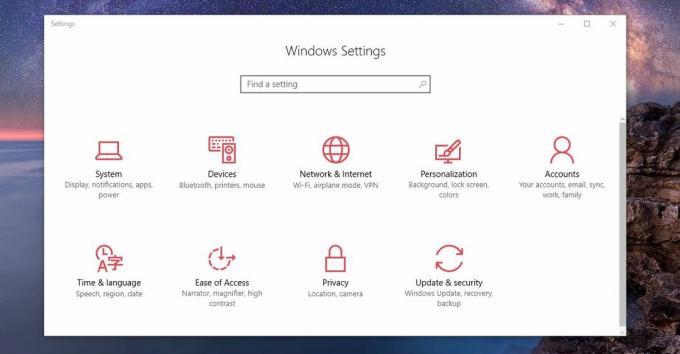
Gå till fliken "Synkronisera dina inställningar".

Och slå på knappen 'Synkroniseringsinställningar' och 'Tema' under 'Individuella synkroniseringsinställningar'. Du kan stänga av alla andra inställningar under 'Individuella synkroniseringsinställningar'. De har ingen inverkan på tapeten.
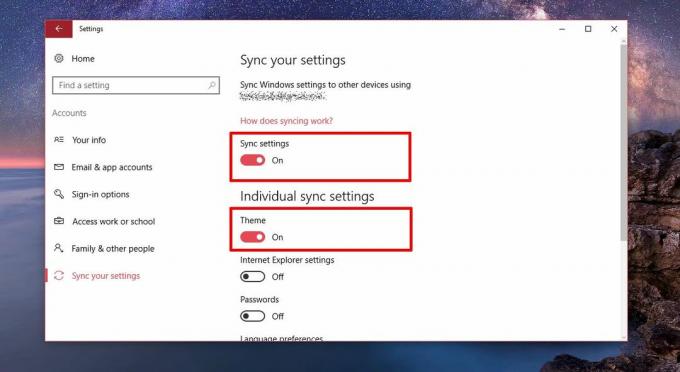
Upprepa detta steg på alla system som du vill synkronisera din tapet över. Om du till exempel vill ha samma bakgrundsbild på din hem- och arbetsdator kan du aktivera det här alternativet på båda. Självfallet måste du använda samma Microsoft-konto på båda systemen.
När du ändrar en bakgrundsbild kommer reflektionen att återspegla alla dina stationära datorer. Windows 10 synkroniserar i princip ditt "tema" på skrivbordet så förutom att tapeterna ändras kommer din accentfärg också att ändras. Om du har aktiverat färg på Start-menyn och aktivitetsfältet, synkroniseras också det. Inställningar för transparens, som ställts in från appen Inställningar, synkroniseras också över stationära datorer.
Det är inte klart vilket skrivbord Windows 10 behandlar som huvudskrivbordet. Det verkar som att systemet du tillbringar mest tid på är det som Windows 10 behandlar som huvudskrivbordet. Tapeten du ändrar på ditt huvudskrivbord synkroniseras med andra stationära datorer.
Du måste vara ansluten till internet för att synkronisera stationära datorer. När du loggar in på ett annat system kan det ta några minuter att synkronisera temat och bakgrundsbilden. Om det tar för lång tid, inaktivera och aktivera temasynkronisering från appen Inställningar.
Sök
Nya Inlägg
Ta bort bakgrundsobjekt och färger från bilder
Att ta bort bakgrundsfärg eller objekt från en bild kan vara verkli...
Avast Browser Cleanup hjälper dig att ta bort oönskade verktygsfält och tillägg
Så du installerade din favoritapplikation och insåg att den också i...
Hur man kör appar med pekplattgester i Windows 10
Pekplattgester på Windows 10 kan anpassas. Det finns några förinstä...